- 보호된(암호걸린) 엑셀시트 보호해제 - Excel Password Remover
시트보호 암호가 걸린 엑셀파일의 암호를 풀어주는 엑셀 추가기능(에드온) 이다.
그렇다고해서 엑셀파일 자체에 걸려있는 암호를 풀어준다는 것이 아니라 엑셀데이터 파일이 시트(혹은 통합문서보호)가 되어있어,
그 보호된 시트의 내용를 볼수도, 바꿀수 없는 경우(셀에 커서를 위치시킬 수 없는 경우) 에 사용한다.
제작사 홈피에 보면 암호 제거 PRO 버전이 있는데.. 그 버전은 암호 깨는 기능이 있는것 같다. 문제는 유료... 25$
이 파일을 이용하면, 시트보호암호가 해제된 상태로 사용할수 있다.
- 암호걸린 혹은 보호된 엑셀시트 보호해제 프로그램 설치 방법
1. 파일을 다운받아서 적당한 폴더에 저장 (다운받은채로 열기 눌르면 안열린다..)
2. '엑셀' 실행
3. 시트보호된 엑세파일을 부른다.
4. '도구'메뉴 - '추가기능' - '찿아보기'
5. 다운받은 파일이 저장된 폴더를 찿아서 파일을 지정한다.엑셀 실행한 후 Excel Password Remover 추가해준다.
6. '확인' 하면, 메시지 박스가 나타나서, 자~알 설치되었다고 알려준다.
Excel Password Remover 성공적으로 설치되었다는 메세지
이로써 애드온 프로그램이 설치된것이다.
- 암호걸린 혹은 보호된 엑셀시트 보호해제 프로그램 사용법
이제 '도구'메뉴를 눌러보면, 새로운 메뉴가 두개 생겼다.
엑셀 도구메뉴에 엑셀시트 보호해제 플러그인이 생겼다.
Unprotect Sheet : 시트 보호해제
Unprotect Workbook : 통합문서 보호해제
- 암호걸린 혹은 보호된 엑셀시트 보호해제 프로그램 TIP
그리고 사용이 끝났거나 당분간 사용안한다면 추가기능에 가서 체크표시 풀고 사용하는게 좋다.
무료 프로그램이라 그런지 엑셀 실행할때마다 에드온 된걸 자랑하는듯...
일단 꺼두고 필요할때 추가기능에 가서 체크표시 하고 써도 된다.
엑셀 실행할때마다 나오는 메세지가 귀찮다면 꺼놓고 써도 됀다.
출처 : www.straxx.com
이미지 맵
이전다음글
이전 글
다음 글
 password.xla
password.xla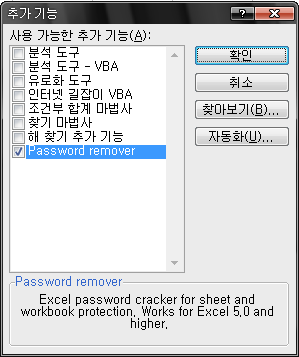
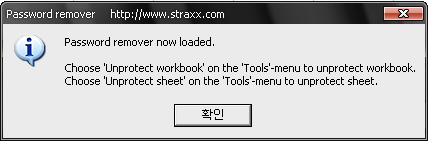
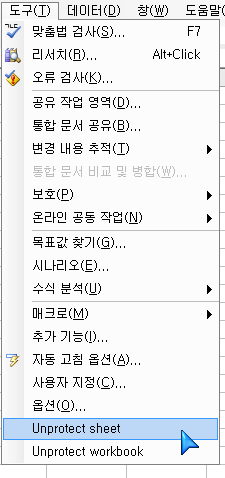
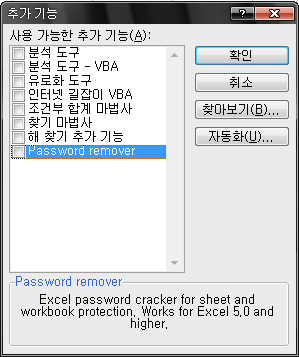








글에 남긴 여러분의 의견은 개 입니다.